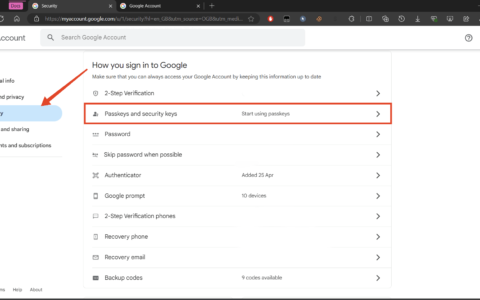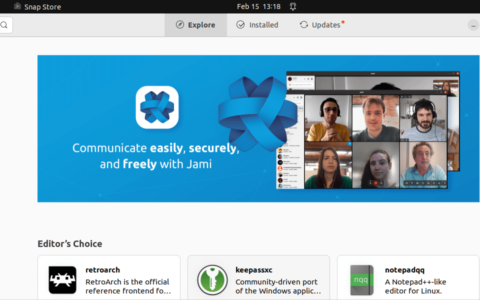1]捕捉布局
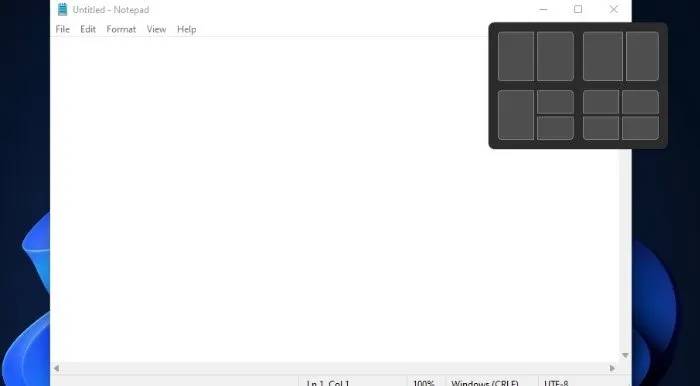
在 windows 用户中非常有名的实用程序管理工具是fancyzones。在 powertoys 的帮助下,人们可以轻松地将应用程序捕捉到窗口的特定部分。这是大屏幕的最佳选择。
但是在 windows 11 中改变的是 powertoys 不需要做同样的事情。根据 windows 团队的说法,windows 11 允许您根据显示尺寸决定布局选项。当您选择恢复图标时,该功能就属于您了。
同样,它具有一些独家管理功能,使应用程序管理更容易。这样就不再浪费时间手动配置所有应用程序。最好的部分是 windows 会记住snap layout并相应地对它们进行分组。
2] 快照组
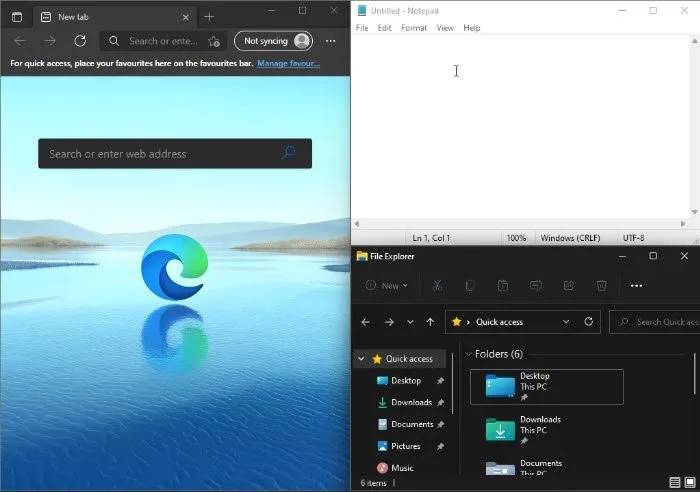
在 snap groups 的帮助下,您可以在自定义布局中对多个应用程序进行分组。假设您有多个应用程序在 snap layout 中运行,之前要来回切换,您需要从任务栏中单击所有应用程序,但是对于 windows 的这个新版本,您只需要从 snap group 启动一个程序。
3] 更简单的卸货方式
你知道当我们拔掉外部设备时会发生的混乱,所有正在运行的 windows 在笔记本电脑的屏幕上都会变成一团糟。但是群集不会在 windows 11 中发生。
该应用程序将在任务栏的外部显示中最小化,从而避免不必要的混乱。如果您想再次插入它,那么这些打开的窗口将使用您放置它们的同一个 snap group 打开。
我最喜欢的是,即使您决定在笔记本电脑上工作也没有问题,因为后台的所有工作应用程序都将留在那里。
4]微软团队集成
在 windows 11 中可以看到的另一个进步是 microsoft teams 的集成,这是一个通信和协作应用程序。无需额外的通话和消息应用程序,因为 microsoft teams 是具有消息和通话功能的成熟通信应用程序。
该应用程序在 zoom 和 messenger 等其他服务中享有盛誉。现在,只要一个人拥有 teams 帐户,就可以从桌面直接联系。最近,开发人员确保该应用程序可用于 android 和 ios。
5] windows 小部件
windows widgets 是一项常见功能,最早出现在 vista 中,可让您在桌面屏幕上添加迷你应用程序。但是当它开始损害桌面安全时,它立即被终止。
尽管 android 和 ios 一直都有,但微软在这次迭代中再次推出了 windows widgets 选项。这些小部件使在 pc 上工作变得更加容易,因为它允许对日程、电子邮件、任务列表和其他内容进行快照。
6] 更新了 windows 手势
如果您对触摸屏显示器或二合一笔记本电脑有疑虑,那么您应该知道微软考虑了您的担忧并推出了一些独家 windows gestures。
此版本的 windows 已经过完美优化,既可以用手操作,也可以用鼠标操作。计算机模式下的 ui 没有变化,在 windows 11 中保持不变。因此,无论采用哪种方法,您都选择了与操作系统交互,您将享受这种体验。
但是,您将在平板电脑模式下轻松处理界面,因为它具有更改的界面。开发人员甚至牢记与操作系统相关的小事情,以使其无缝。它有更大的触摸目标,图标之间有空间。
它具有可自定义的功能,例如 visual cues,用于使应用程序可调整大小和更具移动性。还有其他一些旧手势可以让您更轻松地浏览屏幕,例如触摸板手势。
windows 11 中没有火箭科学可以轻松使用触摸屏。他们只是做了一些小的调整以使其完美运行,这是许多用户对以前版本的 windows 的抱怨
7] 重新焕发活力的 windows 商店
windows 11 从头开始打造 microsoft store,对于某些人来说,这是一种解脱,因为他们之前的 microsoft store 存在许多问题。除此之外,您仍将获得以前版本的旧应用程序,因此此版本不会让您缺少任何功能。
据说windows 11在安全方面很努力,因此,这种方法可以确保pc的安全,因为这些应用程序可以直接从微软商店下载。恶意软件没有机会进入您的系统。
如果您有社会主义观点,那么您可以放心,微软不会削减任何开发人员的薪酬。因此,该软件的价格并不高,有时甚至可以提供更低的价格。这些变化受到大多数用户的欢迎,但我们将不得不等待,看看服务的稳定性有多好。
8] android 应用程序的可用性
由于微软、谷歌和亚马逊,windows 中的 android 应用程序终于可用。microsoft store 对 amazon appstore 的访问现在使您可以在桌面上使用 android 应用程序。
您可以访问目前在 google play 商店中提供的超过 300 万个应用程序。不会有什么特别之处,因为它们看起来与 pc 上的任何其他程序相同。它将位于“开始”菜单中,并且可以固定在任务栏中。
再次是功能之一,可以在此处使用 snap layout 以更好地安排 pc 以及已安装的程序。英特尔的 bridge 技术使 android 应用程序可以在 windows 11 上流畅运行。
现在可以轻松访问所有内容,因此用户的生活变得比过去更先进。
这些是您可以在 windows 11 pc 上享受的一些最佳。
如何提高我在计算机上的工作效率?
前面提到的功能肯定会帮助您提高工作效率,但您还可以做一些其他事情来有效地完成工作。他们是。
- 更频繁地使用 ctrl 和其他键盘快捷键: ctrl 是最未被充分利用的按钮之一。但是,您可以使用它来提高工作效率。您可以使用 ctrl backspace 删除一个单词而不是单个字母,使用 ctrl 箭头键 和其他键盘快捷键(例如 alt f4) 关闭窗口。这可以突飞猛进地提高您的生产力。
- 使用更大的屏幕: 接下来,更大的屏幕或多台显示器是让您的工作空间更具吸引力的好方法,从而提高您的工作效率。
- 删除临时文件: 您应该始终删除临时文件以提高系统速度,因为缓慢的计算机可能会成为您工作的障碍。
原创文章,作者:校长,如若转载,请注明出处:https://www.yundongfang.com/yun76229.html
 微信扫一扫不于多少!
微信扫一扫不于多少!  支付宝扫一扫礼轻情意重
支付宝扫一扫礼轻情意重